Добавлен: 26.10.2018
Просмотров: 1470
Скачиваний: 22
-
Щелкнуть по кнопке Добавить. Откроется окно Добавление сценария (рис. 9).
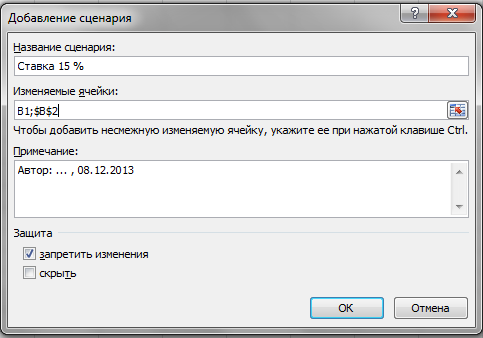
Рисунок 12 – Диалоговое окно Добавление сценария
-
В поле Название сценария ввести имя сценария.
-
В поле Изменяемые ячейки ввести ссылки на изменяемые ячейки. Несколько ссылок отделяются друг от друга точками с запятыми. Ссылки можно ввести с клавиатуры или выделить их на рабочем листе. Несмежные ячейки добавляются при нажатой клавише <Ctrl>.
-
Щелкнуть по кнопке ОК.
-
В открывшемся диалоговом окне Значения ячеек сценария ввести значения каждой изменяемой ячейки (рис. 13).
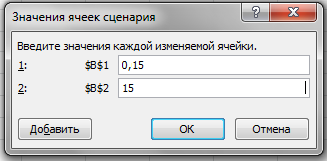
Рисунок 13 – Диалоговое окно Значения ячеек сценария
-
Для создания других сценариев щелкнуть по кнопке Добавить (откроется диалоговое окно Добавление сценария) и повторить пункты 3 – 6. Для завершения работы с Диспетчером сценариев щелкнуть по кнопке ОК, а затем – по кнопке Закрыть.
Для просмотра сценария нужно:
-
В меню Данные выбрать команду Анализ данных и указать Диспетчер сценариев.
-
В поле Сценарии выделить имя сценария, который необходимо просмотреть.
-
Щелкнуть по кнопке Вывести.
Для создания итогового отчета по сценариям следует:
-
В меню Данные выбрать команду Анализ данных и указать Диспетчер сценариев.
-
Щелкнуть по кнопке Отчет.
-
Выбрать тип отчета: Структура или Сводная таблица.
В поле Ячейки результата ввести ссылки на ячейки, значения которых надо представить в отчете. В качестве разделителя ссылок используется запятая. Ссылки можно ввести с клавиатуры или выделить их на рабочем листе. Несмежные ячейки добавляются при нажатой клавише <Ctrl>. Итоговые отчеты создаются на отдельных листах.
Подбор параметра
Задача состоит в подборе такого значения параметра х, которое позволяет получить нужный результат функции у. При подборе параметра значение влияющей ячейки (параметра) изменяется до тех пор, пока формула, зависящая от этой ячейки не возвратит заданное значение.
Пример 3. Дано уравнение: X^2 + ЗХ – 2 = У,
где: У – требуемый результат формулы; Х – искомый параметр.
Определить такое значение параметра X, при котором У будет равно 20.
-
Занести в ячейку A1 любое значение параметра X, например, 1.
-
Ввести в ячейку А2 указанную формулу, которая примет следующий вид: =A1^2+3*A1-2. В формуле указана ссылка на ячейку А1, в которой условно находится параметр X.
-
Задать команду Данные / Анализ «что-если» /Подбор параметра (рис. 14).
-
В поле Установить в ячейке указать А2 (по умолчанию в это поле вводится адрес текущей ячейки).
-
В поле Значение ввести – 20.
-
В поле Изменяя значение ячейки указать адрес ячейки, в которой должен находиться параметр X, т.е. А1.

Рисунок 14 – Окно Подбор параметра
После выполнения команды в изменяемой ячейке появится значение параметра X, при котором результат формулы равняется заданной величине. При этом будет пересчитана вся таблица, т.е. изменятся значения, прямо или косвенно зависящие от изменяемого параметра.
Подбор параметра можно выполнять графически, перетаскивая точки данных на диаграмме. При подборе параметра одна из ячеек обязательно должна содержать формулу.